androidスマホで@を入力する方法のお話です。
iPhone用の説明は、このページの一番下をご覧ください。
スマホの初期設定や漢字入力アプリの種類によっては、なんなく入力できる@(アットマーク)ですが、素のandroidスマホでは、どうやるんだけ?的な状態になることがあります。
アットマークは、メアドを入力する際に使いますね。
方法1
gboardのフリック入力の場合は、数字画面にしてから、ゼロを押したまま右にフリックすれば入力できます。
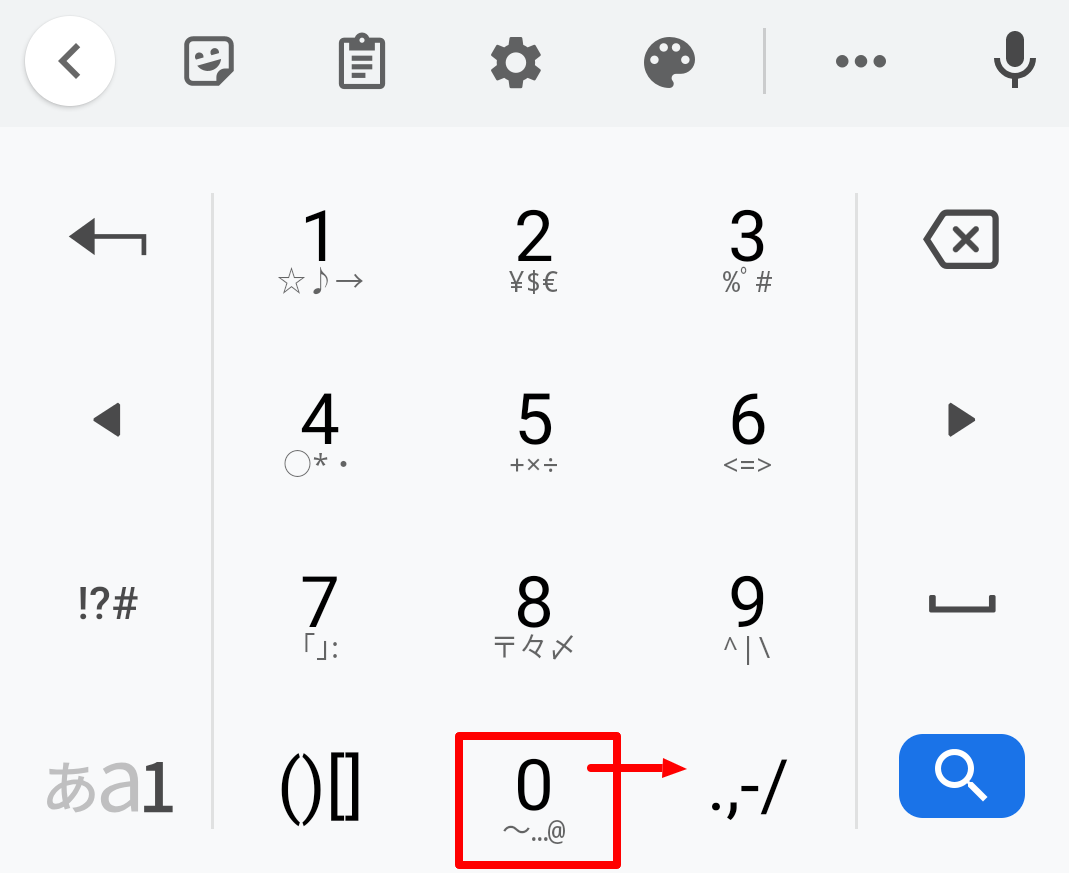
方法2
アルファベットを入力する場合は、QWERTYが便利ですが、そのQWERTYモードでキーボードが表示されるものの、@がどこにあるのかわからない場合は、以下のように記号を表示させて長押しで入力する設定にすると便利です。ちなみに / (スラッシュ)は . (ドット)を長押しで選択できます。
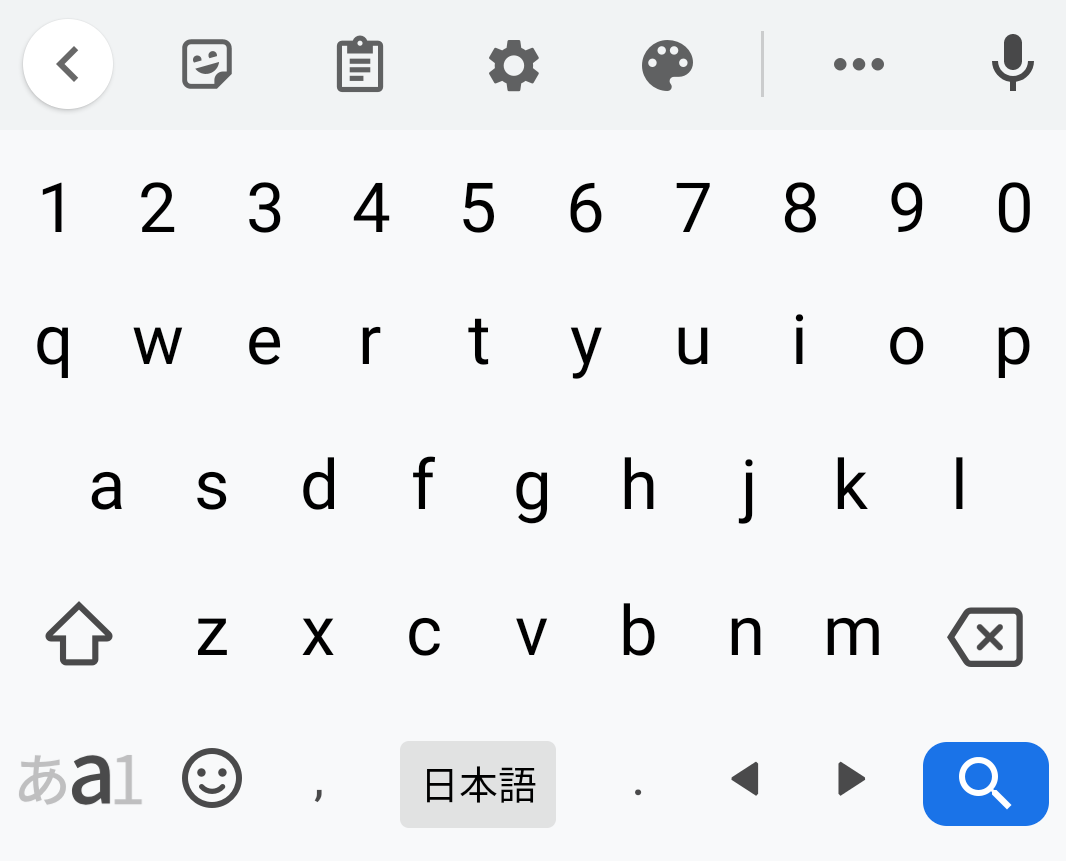
↓
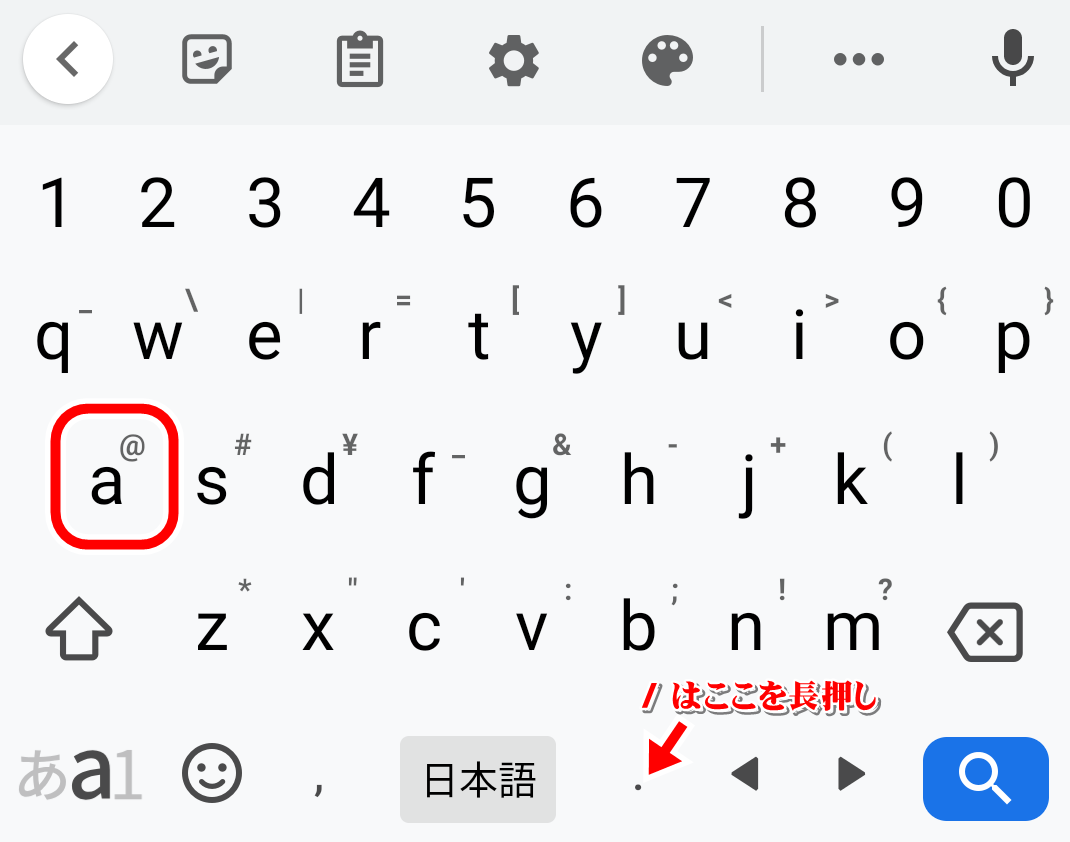
android 9でQWERTYキーボードに、記号を表示させる方法は次のとおりです。
・設定→システム→「言語と入力」をタップ。
・仮想キーボードをタップ。
・Gboardをタップ。
・設定をタップ。
・画面下部へスクロールして「長押しで記号表示」をオンに。
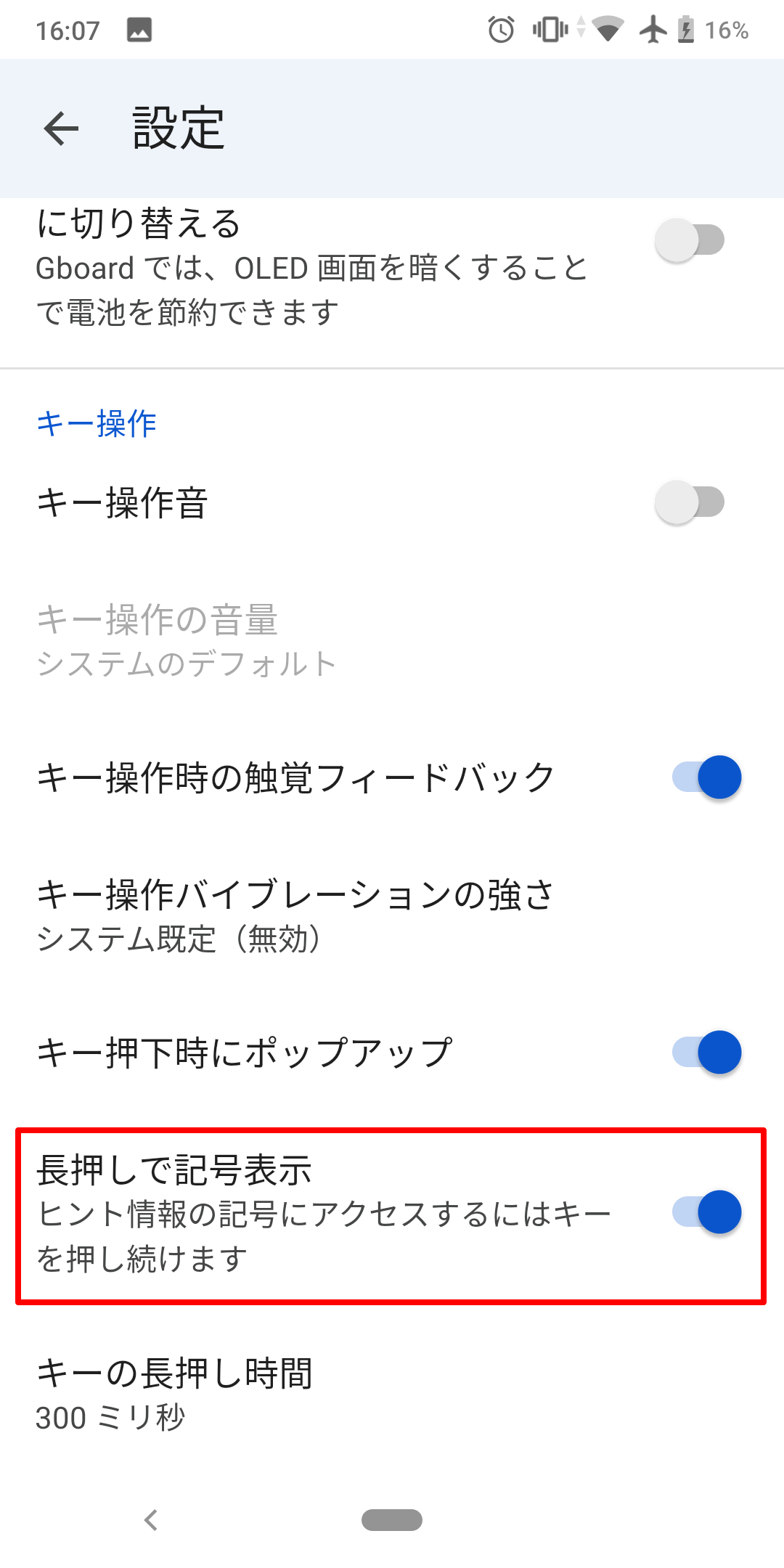
以上で設定は完了です。
QWERTYキーボードにしてから a を長押しすると @ を入力できます。
入力を試してみてください。
つづいてiPhoneのフリック入力での@マークの入力方法について説明します。
① 「ABC」をタップします。
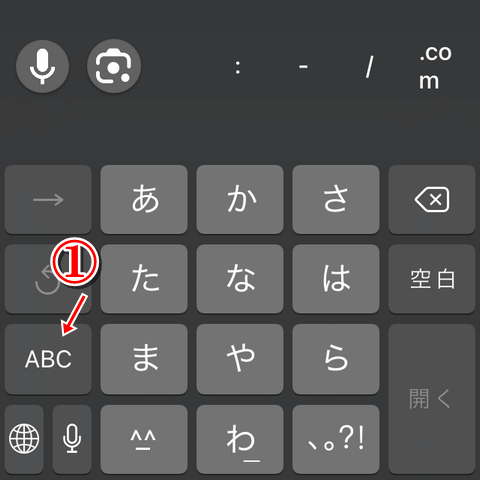
② 「@#/&_」をタップします。
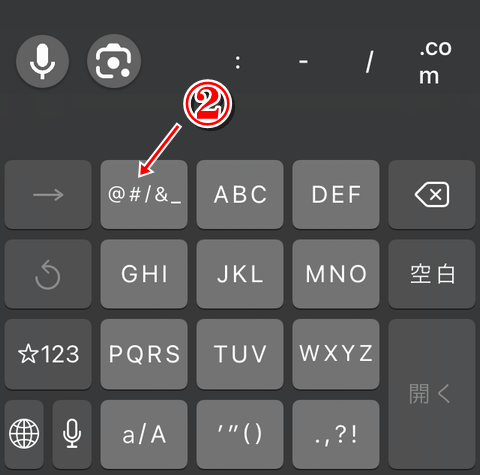
以上です。
ぐっどらっこ。